电脑电流声滋滋响 如何解决电脑滋滋作响的问题
电脑电流声滋滋响,对于许多人来说,这是一个非常烦人的问题,当我们专注于工作或沉浸在娱乐时,这种滋滋作响会分散我们的注意力,影响我们的工作效率和享受游戏的乐趣。如何解决电脑滋滋作响的问题呢?在本文中我们将探讨一些可能的原因和解决方法,帮助您消除这个令人不快的噪音,让您能够更好地享受电脑使用的乐趣。
具体方法:
1.首先,右击右下角的喇叭图标,选择【声音】
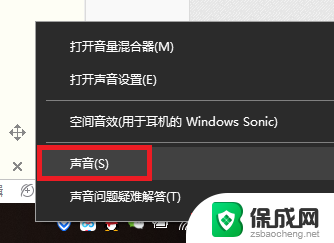
2.在弹出的声音选项卡中,选择第一个‘播放’。在播放设备列表中,选择正在使用的设备(设备上带有绿色的对勾图标),双击该设备或者右键单击播放设备,在菜单中选择属性。
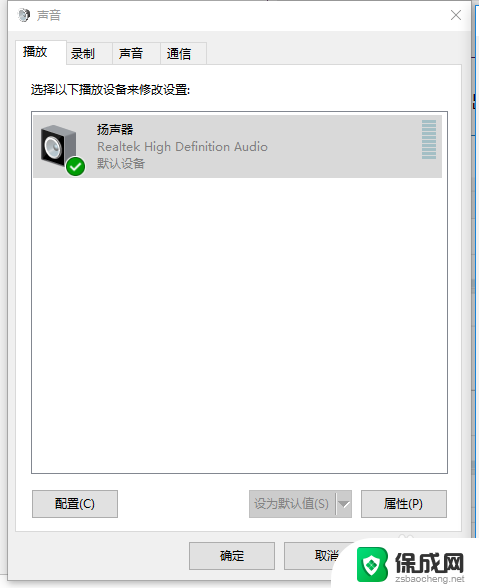
3.在弹出页面中,切换选项卡到“级别”一栏,在“麦克风”一项,将滑杆拉至最左侧,即0,单击确定退出。
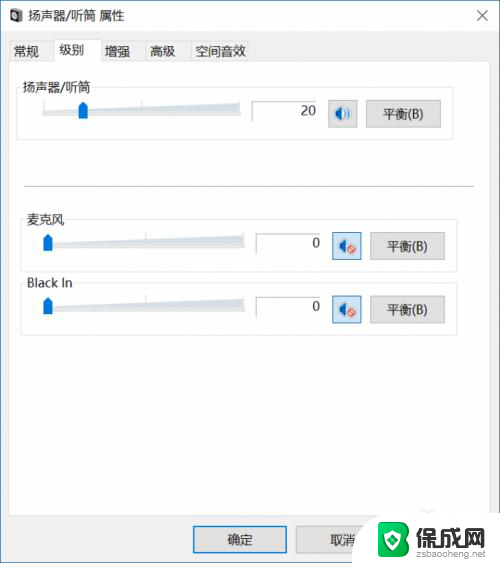
4.在弹出页面中,切换选项卡到“级别”一栏。如果你没有安装声卡的驱动程序,仅仅是依靠系统自带的声卡驱动。那么在弹出的控制页面中是找不到我们下一步要修改的麦克风选项的。那么我们需要进行另一个操作了。
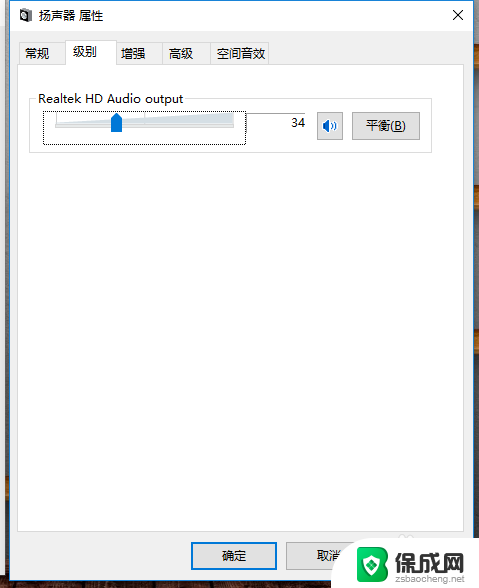
5.同样在弹出的声音选项卡中,选择第二个‘录音’。在播放设备列表中,选择正在使用的设备(设备上带有绿色的对勾图标),双击该设备或者右键单击播放设备,在菜单中选择属性。在麦克风属性选项卡中,把麦克风数值调整到0即可
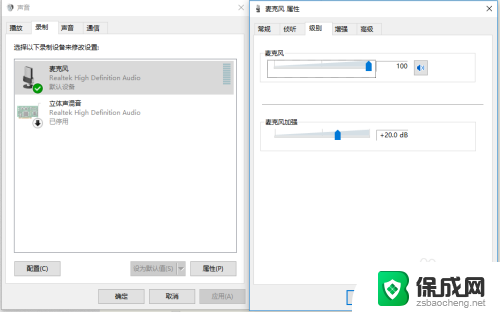
6.电脑就不会在无播放音时发出“滋滋”的背景噪音了。实际上这都是麦克风的底噪而已,尤其是笔记本非常容易出现这个问题(麦克风集成),这下你明白了吗?
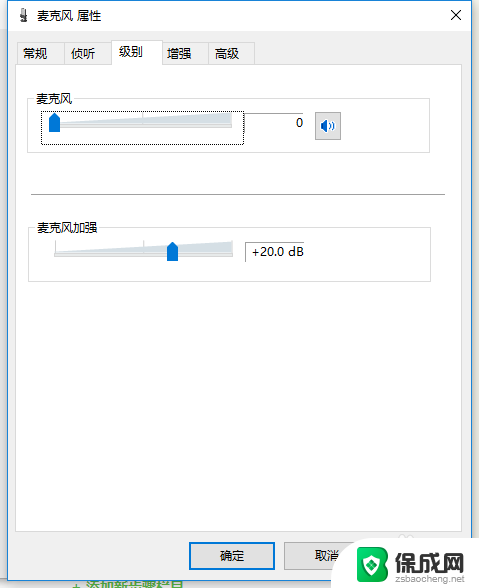
以上就是电脑电流声滋滋响的全部内容,如果你遇到这种现象,不妨试试以上方法来解决吧,希望对大家有所帮助。
电脑电流声滋滋响 如何解决电脑滋滋作响的问题相关教程
-
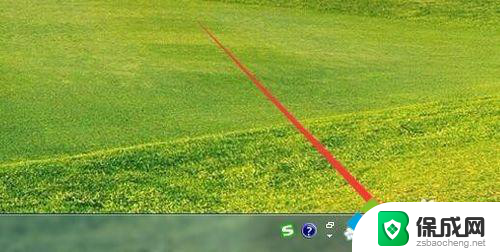 电脑声音有滋滋的杂音怎么弄 win10电脑耳机有杂音滋滋滋怎么解决
电脑声音有滋滋的杂音怎么弄 win10电脑耳机有杂音滋滋滋怎么解决2023-12-07
-
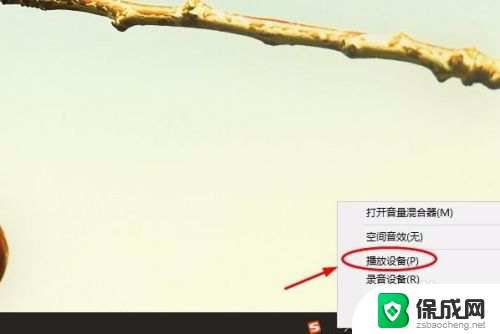 win10电脑音响有电流声 win10系统麦克风电流声调节教程
win10电脑音响有电流声 win10系统麦克风电流声调节教程2024-08-18
-
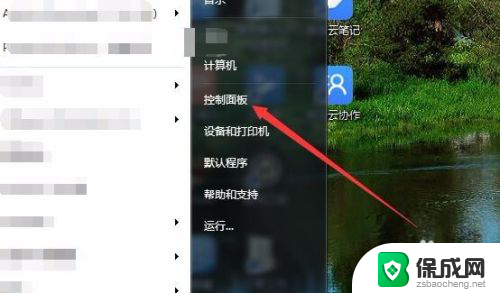 音响突然发出很大的爆鸣声 音箱电流声大怎么解决
音响突然发出很大的爆鸣声 音箱电流声大怎么解决2024-10-06
-
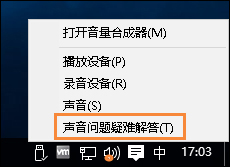 电脑喇叭没声音怎么设置 电脑音响没声音应该怎么办
电脑喇叭没声音怎么设置 电脑音响没声音应该怎么办2023-11-11
-
 您的电脑出现问题阻止了vac系统 电脑vac系统无法解决的问题
您的电脑出现问题阻止了vac系统 电脑vac系统无法解决的问题2024-08-07
-
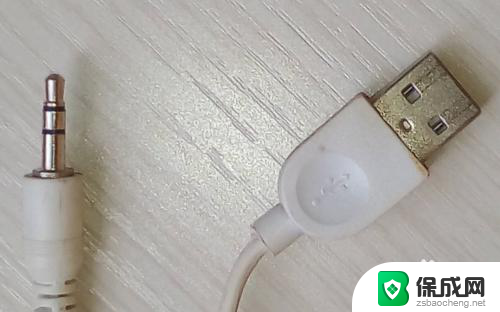 音响和电脑主机怎么连接 台式电脑音响线怎么插
音响和电脑主机怎么连接 台式电脑音响线怎么插2024-01-11
- win10搜不到局域网共享的电脑 如何解决Win10在局域网中找不到其他电脑的问题
- 惠普电脑一直响个不停嗡嗡 电脑主机声音大是什么原因
- win10电脑怎么让一个窗口全屏 如何解决win10电脑全屏显示有黑边的问题
- 电脑读取速度特别慢 硬盘读写速度慢的常见问题解决方法
- 英伟达还能牛多久?2021年英伟达最新动态及未来发展趋势分析
- 如何有效升级显卡以提升游戏性能和图形质量:详细教程和实用技巧
- 英伟达中国打造国产GPU,摩尔线程冲刺IPO,估值超255亿
- 详细教程:Win10系统激活的多种方法与步骤,最新有效激活方法大揭秘
- 微软下跌1.41%,报416.59美元/股,市值跌破2.5万亿美元
- 详细步骤教你如何在Win7系统中进行系统还原,轻松恢复系统设置
新闻资讯推荐
- 1 微软下跌1.41%,报416.59美元/股,市值跌破2.5万亿美元
- 2 详细步骤教你如何在Win7系统中进行系统还原,轻松恢复系统设置
- 3 聊聊游戏本该怎么选择CPU(处理器):如何挑选最适合游戏的处理器?
- 4 AMD致命一击 将在移动平台上3D缓存,提升游戏体验
- 5 初探微软Win10/Win11新版Terminal,AI提升终端命令体验,全面解析最新终端技术革新
- 6 2024年11月CPU横评及选择推荐指南:最新CPU性能排名及购买建议
- 7 英伟达现在为什么甩AMD几条街了?来看看原因-详细分析两家公司的竞争优势
- 8 英伟达盘中超越苹果,再次成为全球市值最高公司,市值超过2.3万亿美元
- 9 微软宣布Win10系统将退休,如何应对升级问题?
- 10 微软上涨1.25%,报411.435美元/股,市值再创新高
win10系统推荐
系统教程推荐
- 1 惠普笔记本电脑如何重装系统win10 惠普笔记本如何重装win10系统教程
- 2 win11怎样调出分屏 笔记本如何实现分屏显示
- 3 win11如何设置不休眠 Win11电脑不休眠设置方法
- 4 来电对方听不到声音,我听得到怎么回事 手机通话时对方听不到我的声音怎么办
- 5 word怎么改名字 Office用户名如何修改
- 6 电脑怎么样添加打印机 Win10正式版如何添加打印机驱动
- 7 一插电源电脑就自动开机 电脑接通电源后自动开机怎么办
- 8 微软surface人脸识别怎么设置 面部识别设置安全性
- 9 0xc0000225 win10 修复 Windows 10 错误代码0xC0000225修复方法
- 10 win7台式系统重装 我的台式电脑如何重新安装win7系统